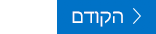מאמר זה מיועד לאנשים בעלי ליקויי ראייה או לקויות קוגניטיביות המשתמשים בתוכנית קורא מסך כגון Windows 'קורא טקסטים', JAWS או NVDA עם מוצרי Microsoft 365. מאמר זה הוא חלק של ערכת התוכן תמיכה בקורא מסך של Microsoft 365 שהו תוכל למצוא מידע נגיש נוסף לגבי היישומים שלנו. לקבלת עזרה כללית, בקר בתמיכה של Microsoft.
_GT_ של מרכז ההדרכה של Microsoft 365נגישות ב-Office וב-Windows 10
במודול זה, תלמד כיצד לקרוא הודעות דואר אלקטרוני מסובכות יותר, כגון אלה עם עיצוב טקסט וטבלאות, תוך שימוש ב'דואר' של Windows 10 באמצעות לוח המקשים ו-narrator. באפשרותך לשנות את רמת המלל כדי לאתר את כל העיצובים, לקרוא את ההודעה מילה אחת או שורה אחת בכל פעם, או לדלג ישירות לכל הקישורים בהודעה. כדי להשלים מודול זה, הפעל את סרטון הווידאו ונסה לבצע את השלבים.

שווה לנסות!
הערות:
-
לקבלת מידע נוסף על קוראי מסך, עבור אל כיצד קוראי מסך פועלים עם Microsoft 365.
בנושא זה
שינוי רמת המלל במהלך הקריאה
-
בתיבת הדואר הנכנס דואר, השתמש במקשי החצים למטה ולמעלה כדי לעיין בהודעות והקש Enter כדי לפתוח את ההודעה שברצונך לקרוא.
-
כדי ש-Narrator יקרא את ההודעה כולה, הקש על מקש SR + C. הקש Ctrl כדי להפסיק את הקריאה בכל עת.
-
כדי להגדיל את רמת המלל של Narrator, הקש על מקש SR + V. כדי להקטין אותו, הקש Shift + מקש SR + V.
-
הקש Ctrl + Home כדי לחזור לתחילת ההודעה ולאחר מכן הקש על מקש SR + C כדי להאזין לו שוב.
קריאת מילה או קו אחד בכל פעם
-
בעת קריאת הודעה, בצע אחת מהפעולות הבאות:
-
כדי לקרוא את המילה הנוכחית, הקש על מקש SR + K. כדי לקרוא את המילה הבאה, הקש על מקש SR + L. כדי לקרוא את המילה הקודמת, הקש על מקש SR + J.
-
כדי לקרוא את השורה הנוכחית, הקש על מקש SR + I. כדי לקרוא את השורה הבאה, הקש על מקש SR + O. כדי לקרוא את השורה הקודמת, הקש על מקש SR + U.
-
עצה: קריאת שורה אחת בכל פעם פועלת היטב בטבלאות.
חיפוש קישורים במהירות
-
כדי לעבור ישירות בין הקישורים בעת קריאת הודעה, הקש Ctrl + מקש SR + מקש חץ למעלה עד שתשמע: "Links".
-
הקש על מקש SR + מקש חץ ימינה כדי להתקדם לקישור הבא בהודעה. כדי לפתוח את הקישור, הקש Enter.
כדי לחזור לניווט המוגדר כברירת מחדל, הקש Ctrl + SR מקש + מקש חץ למעלה עד שתשמע: "Items".
למידע נוסף
צפה בסרטוני וידאו אודות השימוש ב'דואר' עבור Windows 10 עם 'קורא טקסטים'
תמיכה טכנית עבור לקוחות בעלי מוגבלויות
Microsoft מעוניינת לספק לכל לקוחותיה את החוויה הטובה ביותר. אם יש לך מגבלה או אם יש לך שאלות הקשורות לנגישות, פנה אל Answer Desk לנגישות של Microsoft לקבלת סיוע טכני. צוות התמיכה של Disability Answer Desk בקי בשימוש בטכנולוגיות מסייעות פופולריות רבות, והוא יכול להציע סיוע באנגלית, ספרדית, צרפתית ושפת הסימנים האמריקאית. עבור לאתר של 'Answer Desk לנגישות של Microsoft' כדי למצוא את פרטי הקשר עבור האזור שלך.
אם אתה משתמש בגוף ממשלתי, בגוף מסחרי או בארגון, צור קשר עם Answer Desk לנגישות של הארגון.